728x90
VS Code (Visual Studio Code)란?
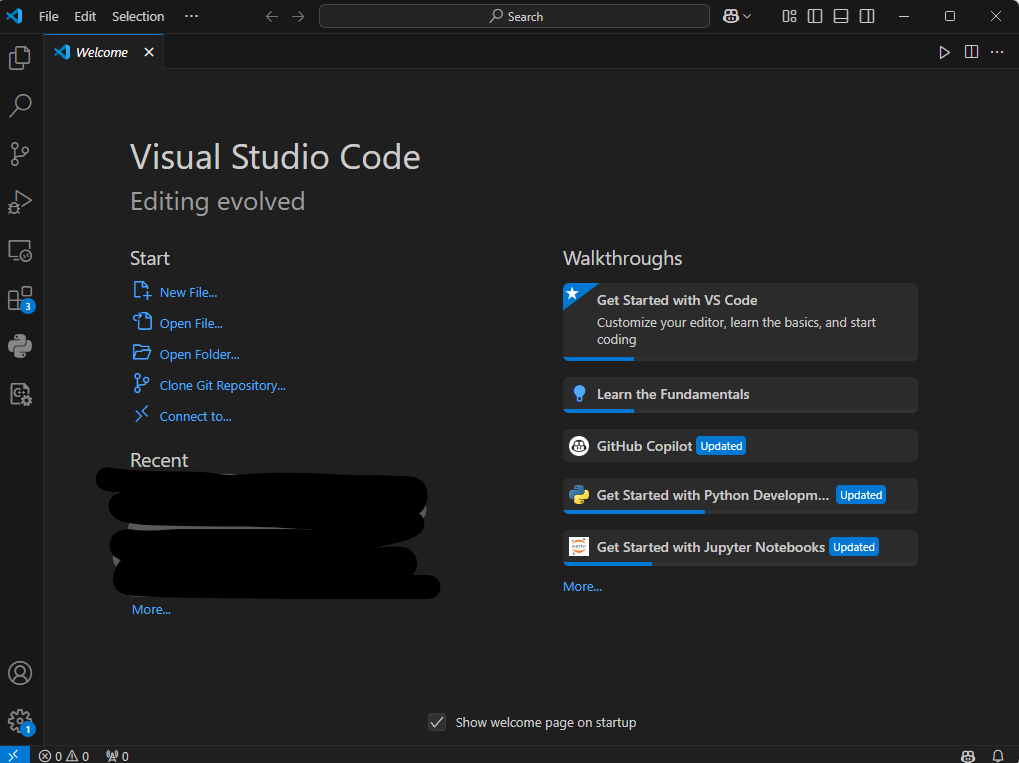
**VS Code (Visual Studio Code)**는 Microsoft에서 개발한 무료 오픈소스 코드 편집기입니다.
가볍지만 강력한 기능을 제공하며, 다양한 프로그래밍 언어를 지원합니다.
1️⃣ VS Code의 주요 특징
✅ 가벼움 – 빠르고 효율적인 코드 편집
✅ 다양한 언어 지원 – Python, JavaScript, C++, Java 등
✅ 확장성 (Extensions) – 다양한 플러그인으로 기능 확장 가능
✅ 디버깅 기능 – 코드 실행 및 오류 추적 가능
✅ Git 통합 – Git을 쉽게 연동하여 버전 관리 가능
✅ 다양한 OS 지원 – Windows, macOS, Linux에서 사용 가능
2️⃣ VS Code 주요 기능
🔹 코드 편집 기능
- Syntax Highlighting (문법 강조)
- 자동 완성 (IntelliSense)
- 코드 포맷팅 및 린팅 (Linting)
🔹 디버깅 및 터미널
- Breakpoints 설정 가능
- 내장 터미널 제공 (Ctrl + ~)
- 디버깅 (F5)로 오류 찾기
🔹 Git 및 버전 관리
- GitHub, GitLab 등과 연동 가능
- 버전 컨트롤(Git)을 내장하여 코드 관리 용이
🔹 확장 프로그램 (Extensions)
- Python, C++, JavaScript 등 다양한 언어 지원
- Copilot, Jupyter Notebook, Docker 등 다양한 플러그인 사용 가능
3️⃣ VS Code 설치 및 사용 방법
✅ 설치 방법
- 공식 사이트 https://code.visualstudio.com/ 접속
- 운영체제(Windows/macOS/Linux)에 맞는 버전 다운로드
- 설치 후 실행
✅ 기본 사용법
- 새 파일 (Ctrl + N) 생성 후 코드 작성
- 파일 저장 (Ctrl + S) – 확장자 선택 (예: .py, .js, .cpp)
- 코드 실행 (F5 또는 Ctrl + Shift + B)
4️⃣ VS Code vs 다른 IDE (비교)
기능VS CodePyCharmIntelliJEclipse
| 가벼움 | ✅ | ❌ (무거움) | ❌ | ❌ |
| 다양한 언어 지원 | ✅ | Python 전용 | Java/Kotlin | Java/C++ |
| 무료 사용 가능 | ✅ | 부분 무료 | ❌ | ✅ |
| 확장성 | ✅ | 제한적 | 제한적 | 제한적 |
| Git 통합 | ✅ | ✅ | ✅ | ✅ |
💡 VS Code는 가볍고 다양한 언어를 지원하는 최고의 코드 편집기입니다!
5️⃣ VS Code 추천 확장 프로그램 (Extensions)
확장 프로그램설명
| Python | Python 코드 실행 및 디버깅 |
| Live Server | HTML/JS 개발 시 실시간 미리보기 |
| GitLens | Git 기록 및 변경 사항 추적 |
| Prettier | 코드 자동 정리 (포맷팅) |
| Copilot | AI 기반 코드 자동 완성 |
🚀 결론
VS Code는 가볍고 강력한 코드 편집기로, 초보자부터 전문가까지 모두 사용할 수 있습니다.
확장 프로그램을 활용하면 더 강력한 개발 환경을 구축할 수 있습니다! 😊
728x90